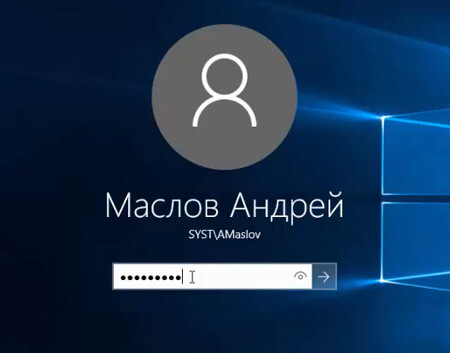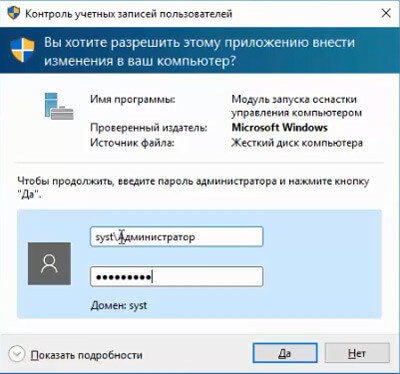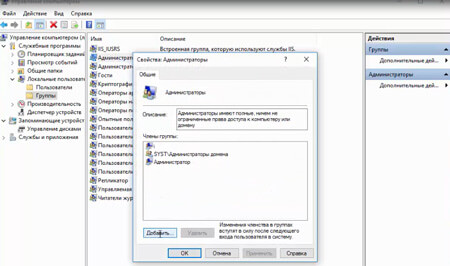- Права администратора Windows 10: как включить, удалить и настроить
- Как получить права администратора в Windows 10
- С помощью Командной строки
- Утилитой Локальная политика безопасности
- Утилитой Управление компьютером
- Видео «права администратора Windows 10»
- Администрирование компьютеров в локальной сети до загрузки операционной системы
- Сетевой пользователь windows администратор
- Блог Евгения Крыжановского
- Я научу вас ремонтировать свой компьютер!
- Что такое администрирование сети? Администрирование локальных сетей
Права администратора Windows 10: как включить, удалить и настроить
Права Администратора в Windows 10 нужны пользователю для выполнения определенных действий: изменения конфигураций стандартных и установленных программ, оптимизации работы системы, доступа ко всем файлам, хранящимся на компьютере.
Как получить права администратора в Windows 10
Важно! Пользователи «домашних» версий не смогут использовать все нижеописанные доступные опции.
С помощью Командной строки
Этот способ универсальный для всех версий Windows и считается наиболее простым. Запустите Командную строку с повышенными привилегиями. В открывшемся окне введите: net user администратор /active:yes . При установленной англоязычной ОС команда прописывается следующим образом: net user administrator /active:yes .
Полезно! Для этой записи по умолчанию не установлен пароль, поэтому его стоит задать. Сделать это можно с помощью команды: net user Администратор * в Командной строке, дважды повторив ввод пароля.
Утилитой Локальная политика безопасности
В окне «Выполнить» введите команду secpol.msc .
Полезно! Альтернативный вариант запуска утилиты Локальная политика безопасности: Пуск –> Панель управления –> Администрирование.
После этого выполните следующие действия:
Откройте ветку «Локальные политики» –> Параметры безопасности –> выберите в правом окне «Учётные записи: Состояние «Администратор»»
Этот параметр по умолчанию отключен. Дважды кликните по нему и установите маркер в положение «включен».
Утилитой Управление компьютером
Запустите в окне «Выполнить» команду compmgmt.msc . В открывшемся окне в древовидном списке перейдите по пути:
Управление компьютером –> Служебные программы –> Локальные пользователи –> Пользователи –> выберите строку Администратор и дважды кликните по ней
В открывшемся окне снимите галочку с меню «Отключить учётную запись».
Видео «права администратора Windows 10»
На видео подробно показано, как включить права суперюзера с Помощью командной строки и утилиты Локальные пользователи и группы.
Администрирование компьютеров в локальной сети до загрузки операционной системы
Привет, хабрахабр! Эта моя первая статья и посвящена она удаленному администрированию. Надеюсь, что она будет интересна не только системным администраторам, но и просто продвинутым юзерам, так как использование некоторых компонентов может вам пригодиться.
В основном речь пойдет об администрировании компьютеров до загрузки операционной системы. Когда количество компьютеров невелико, на поддержку их работоспособности не требуется много человеческих ресурсов. С расширением парка компьютеров, их обслуживание становится более затратным. В моем случае, организация обладает около 100 компьютеров. Переустановка операционных систем, восстановление образов операционных систем занимает много времени. Мне приходилось обслуживать каждую единицу техники отдельно. Поэтому, встала задача разработать систему, которая упростит жизнь администратора и увеличит количество свободного времени, которое можно потрать на более интересные вещи.
Существует множество софта, который умеет делать подобные вещи, тем не менее, каждый из них обладает недостатками, которые я постарался убрать и разработать такую систему, которая удовлетворяет моим требованиям.
Что для этого нужно?
Клиентская машина должна обладать сетевой картой, которая поддерживает стандарт PXE (есть практически в каждой сетевой карте). Не буду описывать принцип работы данного стандарта, в интернете есть много информации для ознакомления. Скажу лишь, что он позволяет загружать файлы по сети. Ну и в BIOS нужно включить загрузку по сети. Настройка клиентской части на этом закончена.
Сервер должен включать DHCP и TFTP. Чтобы не заморачиваться с настройками, я использовал программу TFTPD32, которая уже включает все нужные компоненты. Программа находится в свободно доступе с открытым исходным кодом.
Для настройки DHCP пришлось побегать и снять MAC адреса с каждого компьютера. Это нужно для идентификации компьютеров в сети. В TFTP сервере нужно было указать только папку выгрузки файлов и поместить в нее все необходимое. Загрузчик, который будет выполнять все операции — grub4dos. Был выбран именно этот загрузчик, так как опыта по созданию загрузочных USB-накопителей с ним достаточно, да и информации куча в интернете.
Теперь о принципе действия.
1. При включении, компьютер обращается к DHCP серверу за IP адресом.
2. DHCP сервер, согласно своей настройке, выдает нужный IP клиенту, так же IP адрес TFTP сервера и имя загрузочного файла. В моем случае файл загрузчика grub4dos — grldr.
3. Клиентский компьютер, приняв запрос, устанавливает себе IP и обращается к TFTP серверу с запросом загрузочного файла.
4. TFTP сервер отдает запрашиваемый файл. Выглядит это так:

5. Загрузив файл, PXE запускает загрузчик и заканчивает свою работу. Дальнейшая работа выполняется загрузчиком. После запуска загрузчик запрашивает файл menu.lst. В этом файле содержаться инструкции для установки ОС или запуска утилит.
6. Сервер передает файл menu.lst
7. Программа-загрузчик на клиенте «читает» инструкции и выполняет их, загружая с TFTP сервера требуемые файлы.
Суть в том, что программа TFTPD32 всегда выдает один и тот же файл инструкций menu.lst. То есть, без изменений нельзя было назначать разным компьютерам разные задачи. Раз программа с открытыми исходниками, я нашел в коде то место, где программа отправляет файл menu.lst и изменил его.
В итоге, как только клиентская машина запрашивает у сервера файл menu.lst, программа, посредством http протокола отправляет GET запрос на веб-сервер (http://localhost/getmenulst.php?ip=IP) для запроса файла инструкций для конкретного IP. Файлы инструкции хранятся в базе.
Для наглядности, приведу новую схему.

Далее стояла задача подготовить образы для установки ОС систем и загрузки утилит, а так же написать файлы инструкций menu.lst.
Например, menu.lst для установки windows 7 выглядит так:
Для загрузки Acronis True Image:
Не буду приводить все опции, чтобы не нагружать статью.
Очень много времени ушло на сборку образов с требуемым софтом и подготовки их для установки по сети, так как это не просто копирование файл в каталог. Из ОС систем я собрал только Windows 7 и Windows XP. Пришлось влезать в Acronis True Image, чтоб сделать автоматическое восстановление системы из образа. Так же закачал ISO образы нескольких нужных утилит.
Для управления всем этим «чудом» написал небольшую панель администрирования на PHP+MySQL. Она позволяет добавлять/удалять компьютеры, добавлять/удалять опции, а так же устанавливать опции загрузки. Так же мы можем увидеть время последнего включения компьютера и опцию, которая ему установлена. По умолчанию устанавливается «Загрузка с жесткого диска».
Не обращайте внимания на первую часть панели администрирования. Там реализована возможность удаленного управления установкой программ с помощью программы uTorrnet, о чем я напишу в следующей статье, если это кого-то заинтересует.
Подведу итоги. Данная система работает в реальном времени. Порой я нахожу баги и исправляю их, добавляю новые опции.
Порядок работы такой: мне звонят и говорят, что не загружается система на компьютере «Имя». Я захожу в панель администрирования, ставлю опцию «Загрузка Acronis» и прошу человека на том конце провода перезагрузить компьютер. Дальше система восстановит сама все из образа и сообщит пользователю, что он может работать. Если устанавливается новый компьютер, его MAC вносится в базу данных, в панели ставится опции установки ОС и Windows устанавливается сама без какого-либо участия.
Это очень удобно, потому что часто мне приходится уезжать, а так я могу исправлять проблемы, находясь где угодно. Стоит отметить, что нет финансов на приобретение качественного оборудования. Живем, как можем.
Конечно, до полной автоматизации еще много работы, но поверьте, жить мне стало легче.
Сетевой пользователь windows администратор
Для доменного пользователя возможно дать права локального администратора на компьютере. Сделать это не сложно.
Заходим под доменным пользователем на компьютере, где мы будем давать права локального администратора.
Правой клавишей мыши на «Этот компьютер» и в появившемся меню выбираем «Управление»
Далее вводим логин и пароль администратора домена
В появившемся окне выбираем «Локальные пользователи», далее «Группы» и в меню справа выбираем «Администраторы».
Далее нажимаем «Добавить» и добавляем доменного пользователя.
Нажимаем «ОК» и перезагружаем компьютер для применения изменений. Таким образом мы добавляем доменного пользователя в локальные администраторы компьютера. Теперь он может делать на компьютере такие же действия, как и локальный администратор.
Что и как делать можно также посмотреть здесь:
Блог Евгения Крыжановского
Я научу вас ремонтировать свой компьютер!
Что такое администрирование сети? Администрирование локальных сетей

В некотором смысле это связано с деятельностью пользователей, которая происходила в рамках одного документа. Чтобы решить подобную проблему, началось использование глобальных и локальных сетей. Их создание привело к необходимости управлять данным процессом и выполнять всевозможные задачи. Администрирование сетей возложило на себя эти обязанности.
Главные функции администрирования сетей
По международным стандартам администрирование сети обладает следующими функциями:
• управление отказами (поиск, правильное определение, а также устранение неполадок и сбоев в работе определенной сети);
• управление конфигурацией (конфигурации компонентов системы, в том числе их локация, сетевые адреса, настройка параметров сетевых операционных систем и прочее);
• учет работы сети (состоит из регистрации и последующего контроля над используемыми ресурсами и устройствами сети);
• управление производительностью (предоставление статистических данных о работе сети за определенный промежуток времени);
• управление безопасностью (выполняется контроль доступа и сохранение целостности всех данных).
Различные наборы представленных функций воплощаются в продуктах производителях средств для сетей. Что касается управления производительностью, оно осуществляется для минимизации затрат ресурсов, энергии и с целью планирования ресурсов на дальнейшие потребности.
Обязанности системного администратора
Администрирование компьютерных сетей осуществляется при контроле и руководстве системного администратора, которому необходимо выполнять следующие задачи:
• проверять работоспособность баз данных;
• контролировать бесперебойную работу локальных сетей;
• обеспечить защиту данных и их целостности;
• обеспечить защиту сети от незаконного доступа;
• осуществлять регулировку прав доступа пользователей локальной сети к ресурсам сети;
• выполнять резервное копирование данных;
• использовать оптимальные способы программирования для полного использования доступных средств, а также ресурсов сети;
• вести специальные журналы по работе сети;
• проводить обучение пользователей локальной сети;
• контролировать используемое программное обеспечение;
• контролировать усовершенствование локальной компьютерной сети;
• разрабатывать права доступа к сети;
• приостанавливать незаконную модификацию программного обеспечения для сети.
Кроме того, системный администратор несет ответственность за информирование работников определенного предприятия либо организации о слабых местах системы администрирования сетей и вероятных способах незаконного доступа к ней.
Особенности и критерии планирования систем
Прежде чем установить компьютерную сеть, необходимо найти ответы на такие вопросы:
1. Какие задачи она призвана решать, какие функции выполнять?
2. Каким образом будет построена компьютерная сеть?
3. Сколько и какие устройства будут присутствовать в сети?
4. Какие программы для администрирования сети будут задействованы?
5. На каком уровне находится политика безопасности организации, где будет устанавливаться системы и прочее.
После ответов на данные вопросы можно создать систему критериев для определенной компьютерной сети. Она будет включать в себя следующие пункты:
1. Подготовка, контроль и тестирование программ, используемых ежедневно в сети.
2. Контроль над производительностью, а также работоспособностью задействованных в работу компьютеров.
3. Предварительная подготовка процессов восстановления системы при наличии ошибок или сбоев.
4. Контроль над тем, чтобы дальнейшая установка новой системы не оказывала отрицательное воздействие на сеть.
Чтобы реализовать все эти цели, необходимо заняться подготовкой персонала и пользователей.
Программы для удаленного администрирования
При возникновении необходимости контроля над системой вне организации применяется удаленное администрирование сетей. С этой целью необходимо использовать специальное программное обеспечение, которое дает возможность контролировать систему и удаленный доступ с использованием интернета в реальном времени. Данные программы способны предоставить почти полный контроль над удаленными компонентами локальной сети, а также каждым компьютером в отдельности.
Это позволяет осуществлять удаленное управление рабочим столом каждого компьютера в сети, производить копирование или удаление различных файлов, работать с программами и приложениями и прочее. На сегодняшний день известно множество программ, предназначенных для выполнения удаленного доступа. Все они отличаются по своему протоколу и интерфейсу. Последний способен иметь консольный или визуальный характер. Известными программами являются Windows Remote Desktop, UltraVNC, Apple Remote Desktop, Remote Office Manager и другие.
Категории сетей Сеть представляет собой совокупность разных аппаратных, программных, и коммуникационных средств, отвечающих за эффективное распределение информационных ресурсов. Все они условно делятся на три категории:
• локальные;
• глобальные;
• городские.
Глобальные сети способны обеспечить взаимодействие, а также обмен информацией между пользователями, находящимися на удаленном расстоянии друг от друга. В процессе работы данных сетей могут возникать незначительные задержки в передаче информации. Причиной этого является относительно низкая скорость этого процесса. Протяжность глобальных компьютерных сетей способна достигать тысячи километров. Городские сети работают на меньшем расстоянии, поэтому обеспечивают передачу информации на средних и высоких скоростях.
Они немного замедляют данные, как глобальные, но не способны передавать ее на большие расстояния. Протяжность данных компьютерных сетей ограничена и составляет от нескольких километров до нескольких сотен километров. Локальная сеть гарантирует высочайшую скорость передачи данных. Как правило, она размещается внутри одного или нескольких зданий. Что касается ее протяженности, она составляет не более одного километра. Зачастую локальная сеть предусмотрена для одной определенной организации или предприятия.
Механизмы передачи данных в различных сетях
Механизм передачи данных в глобальных и локальных сетях отличается между собой. Глобальные компьютерные сети, прежде всего, предусматривают соединение. Другими словами, перед тем как начать передачу данных между двумя пользователями, необходимо заранее организовать между ними соединение. В локальных компьютерных системах задействованы совсем другие способы, которые не нуждаются в предварительной установке связи. В таком случае данные отправляются адресату без получения подтверждения о его готовности.
Помимо различной скорости, между определенными категориями сетей присутствуют и иные различия. Когда имеются в виду локальные сети, здесь каждое устройство оснащено собственным сетевым адаптером, который соединяет его с другими компьютерами. Для аналогичных целей в городских сетях применяются специальные коммутирующие аппараты. Что касается глобальных сетей, при них задействованы маршрутизаторы, обладающие высокой мощностью. Они связаны между собой каналами связи.
Сетевая инфраструктура
Компьютерная сеть включает в себя компоненты, которые легко совместить в отдельные группы. Таким образом, ними являются следующие:
1. Активное сетевое оборудование.
2. Кабельная система.
3. Средства коммуникации.
4. Сетевые приложения.
5. Сетевые протоколы.
6. Сетевые службы.
Каждая из представленных групп обладает собственными подгруппами и дополнительными компонентами. Все устройства, подключенные к определенной сети, призваны передавать данные в соответствии с алгоритмом. Он должен быть понятен другим устройствам, которые включены в систему.
Задачи сетевого администрирования
Администрирование сети предусматривает работу с определенной системой на самых различных уровнях. Если существуют сложные корпоративные сети, администрирование призвано решать следующие задачи:
• осуществление планирования сети (как известно, монтаж системы и установку всех ее компонентов, как правило, выполняют соответствующие специалисты, поэтому сетевому администратору зачастую приходится менять систему, в том числе убирать либо добавлять в нее отдельные элементы);
• выполнение настройки сетевых узлов (администрирование локальных сетей в данном случае осуществляет работу с активным сетевым оборудованием, как правило, ним является сетевой принтер);
• произведение настройки сетевых служб (сложная сеть способна обладать обширным набором сетевых служб, включающих в себя сетевую инфраструктуру, каталоги, файлы в печати, а также доступ к базам данных и прочее);
• поиск неполадок (администрирование сети обладают умениями нахождения всех возможных неисправностей, в том числе проблем с маршрутизатором, а также сбоев в настройках сетевых протоколов и служб).
• проведение установки сетевых протоколов (в данном случае сюда входят такие работы, как планирование и дальнейшая настройка сетевых протоколов, тестирование и выявление оптимальной конфигурации);
• поиск способов увеличения эффективности работы сети (сюда можно отнести поиск узких мест, нуждающихся в замене соответствующего оборудования);
• проведение мониторинга сетевых узлов, а также сетевого трафика;
• обеспечение защиты данных (резервное копирование, разработка политики безопасности личной информации пользователей, применение защищенной коммуникации и прочее).
Стоит также отметить, что все задачи, указанные выше, необходимо выполнять параллельно и комплексно.
Администрирование средств безопасности Администрирование средств безопасности предусматривает работу одновременно в нескольких направлениях, к которым относятся:
1. Распространение актуальной информации, требуемой для работы средств безопасности.
2. Сбор и анализ информации о работе механизмов безопасности (в данном случае администрирование локальных сетей состоит из работы с информационной базой управления безопасностью).
При этом перед администратором поставлены следующие задачи:
• генерация и перераспределение ключей;
• настройка, а также управление доступом к сети;
• управление шифрованием с использованием соответствующих криптопараметров;
• настройка и управление трафиком и маршрутизацией.
Кроме того, системный администратор должен распространять данные среди пользователей. Эта информация необходима для обеспечения успешной аутентификации. К таким данным относятся пароли, ключи и прочее.
Защита системы от вирусов и вредоносных программ
В Microsoft Windows существует специальный Центр обеспечения информации, несущий ответственность за защиту системы от вирусов и вредоносного программного обеспечения. Также операционная система способна выполнять функции защиты от взлома, а также автоматическим обновлением своих данных. Однако от системного администратора требуется осуществление дополнительных задач, цель которых состоит в обеспечении безопасности компьютерной сети. Вот основные задачи:
• доступ к компьютеру с применением всевозможных ID устройств;
• установка запрета на запись данных на съемные диски;
• шифрование съемных носителей информации и прочее.
Администрирование сети представляет собой действия, которые направлены на осуществление обеспечения политики безопасности, надежности, а также доступности информационных ресурсов сети. С этой целью применяются соответствующие программные и аппаратные средства. Что касается системного администратора, на него возлагается множество обязанностей и задач.
Запись опубликована 03.12.2015 автором katrinas11 в рубрике Интернет и сети. Отблагодари меня, поделись ссылкой с друзьями в социальных сетях: